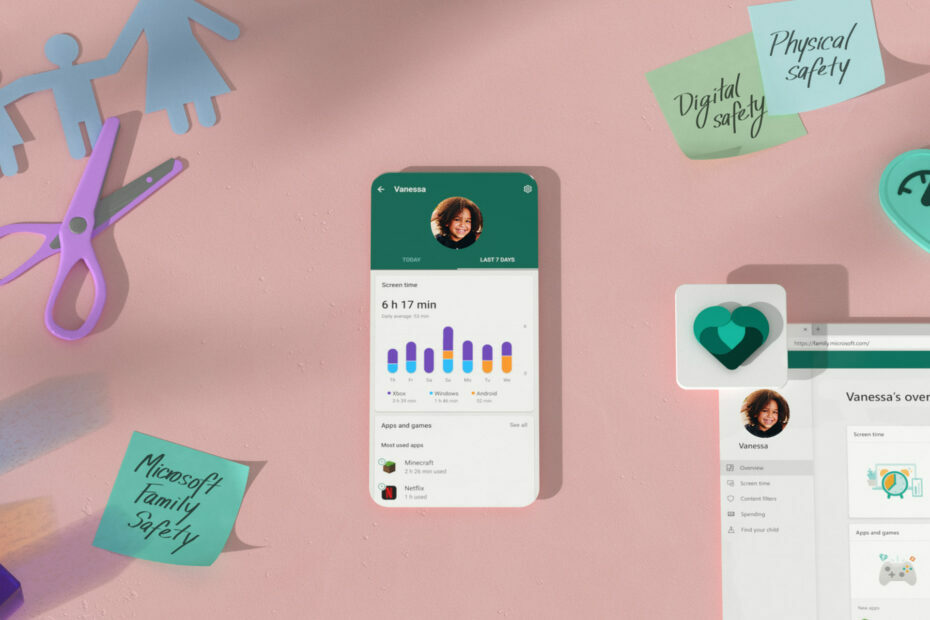Fügen Sie das Familienmitglied erneut hinzu oder prüfen Sie, ob ein Update aussteht
- Es liegt ein vorübergehendes Problem mit dem Dienst vor. Bitte versuchen Sie es erneut. Dies ist ein häufiger Fehler, der von Benutzern von Microsoft Family Safety unter Windows 11 gemeldet wird.
- Um dieses Problem zu beheben, empfehlen wir Ihnen, das von Ihnen verwendete Gerät neu zu starten.
- Manchmal blockiert Ihr Antivirenprogramm möglicherweise die Ausführung bestimmter Apps. Stellen Sie daher sicher, dass Sie es deaktivieren.

XINSTALLIEREN, INDEM SIE AUF DIE DOWNLOAD-DATEI KLICKEN
- Laden Sie Fortect herunter und installieren Sie es auf Ihrem PC.
- Starten Sie das Tool und Beginnen Sie mit dem Scannen um defekte Dateien zu finden, die die Probleme verursachen.
- Klicken Sie mit der rechten Maustaste auf Starten Sie die Reparatur um Probleme zu beheben, die die Sicherheit und Leistung Ihres Computers beeinträchtigen.
- Fortect wurde heruntergeladen von 0 Leser diesen Monat.
Microsoft Family ist, wie der Name schon sagt, dazu gedacht, Benutzer mit ihren Lieben in Kontakt zu halten. Eltern können entscheiden, wie lange ihre Kinder spielen möchten Spiele auf ihren Xbox-Konsolen oder PC, und behalten Sie auch den Überblick darüber, wie viel Zeit sie online verbringen. Mehrere Benutzer haben berichtet, dass Microsoft Family Safety für sie in Windows 11 nicht funktioniert.
Dieses Problem tritt direkt nach dem Upgrade auf Windows 11 auf. Glücklicherweise stellen wir Ihnen in diesem Leitfaden eine Reihe von Lösungen vor, mit denen Sie beheben können, dass Microsoft Safety unter Windows 11 nicht funktioniert.
Warum funktioniert Microsoft Family Safety unter Windows 11 nicht?
Nach einiger Internetrecherche haben wir einige der häufigsten Gründe ermittelt, warum Microsoft Family Safety unter Windows 11 nicht funktioniert:
- Deaktivieren Sie die Windows-Firewall: Oft aggressive Firewall-Einstellungen kann bestimmte Funktionen von Microsoft Family Safety blockieren, die unter Windows 11 nicht funktionieren.
- Überprüfen Sie Ihr Microsoft Family-Konto: Wenn mit Ihrem Microsoft-Konto Probleme auftreten, kann dies zu mehreren Problemen mit dem damit verbundenen Programm führen.
- Aktualisieren Sie Windows: Sie sollten sicherstellen, dass die Windows-Version, die Sie auf Ihrem installiert haben PC ist auf dem neusten Stand damit alle Programme effizient arbeiten.
- Kontrollniveau prüfen: Wenn die aktuellen Nutzungsdaten auf dem Gerät Ihres Kindes nicht sichtbar sind, liegen Probleme mit den Kontrollstufeneinstellungen vor.
Was kann ich tun, wenn Microsoft Family Safety unter Windows 11 nicht funktioniert?
- Warum funktioniert Microsoft Family Safety unter Windows 11 nicht?
- Was kann ich tun, wenn Microsoft Family Safety unter Windows 11 nicht funktioniert?
- 1. Deaktivieren Sie die Windows-Firewall oder das Antivirenprogramm
- 2. Überprüfen Sie Ihr Microsoft Family-Konto
- 3. Aktualisieren Sie Windows
- 4. Überprüfen Sie die Family Safety-Kontrollstufe
- 5. Familienmitglied erneut hinzufügen
1. Deaktivieren Sie die Windows-Firewall oder das Antivirenprogramm
- Drücken Sie die Taste Gewinnen Schlüssel zum Öffnen Start Speisekarte.
- Geben Sie Firewall ein und öffnen Sie es Windows Defender-Firewall.

- Klicke auf Schalten Sie die Windows Defender-Firewall aus aus dem linken Bereich.

- Drücke den Schalten Sie die Windows Defender-Firewall aus (nicht empfohlen) Radiooption für beide Öffentliche und private Netzwerke.

Die Windows-Firewall oder andere Antivirenprogramme sind oft der Hauptgrund dafür, dass sich einige Programme schlecht verhalten oder Probleme in der App verursachen. In einem solchen Fall empfehlen wir Ihnen, die Windows Defender-Firewall zu deaktivieren.
Wir haben die oben genannten Schritte für die Windows Defender-Firewall gezeigt, aber Sie bekommen die Idee und machen dasselbe für jegliche Antivirensoftware, die Sie verwenden.
2. Überprüfen Sie Ihr Microsoft Family-Konto
- Gehe zu Support-Seite von Microsoft.
- Schlagen Sie die anmelden Taste.

-
Verifizieren Ihr Konto und beheben Sie die Kontoprobleme.

Oftmals läuft Ihr Microsoft-Konto auf dem Gerät Ihres Kindes nach einer bestimmten Zeit ab. In diesem Fall werden die Daten nicht vom Gerät gesendet, was zu mehreren Problemen führt.
Expertentipp:
GESPONSERT
Einige PC-Probleme sind schwer zu lösen, insbesondere wenn es um fehlende oder beschädigte Systemdateien und Repositorys Ihres Windows geht.
Stellen Sie sicher, dass Sie ein spezielles Werkzeug verwenden, z Festung, das Ihre beschädigten Dateien scannt und durch die neuen Versionen aus dem Repository ersetzt.
In diesem Fall empfehlen wir Ihnen, Ihr Microsoft Family-Konto zu überprüfen und zu prüfen, ob dadurch das Problem behoben wird, dass Microsoft Family Safety unter Windows 11 nicht funktioniert.
- Was ist Scrobj.dll und wie kann man es reparieren, wenn es fehlt?
- Bcryptprimitives.dll: Was es ist und wie man seine Fehler behebt
- 0x800f0841 Windows Update-Fehler: So beheben Sie ihn
- 0x800704f1 Windows Update-Fehler: So beheben Sie ihn
- Invalid_mdl_range BSOD: 4 Möglichkeiten, es zu beheben
3. Aktualisieren Sie Windows
- Drücken Sie die Taste Gewinnen + ICH Tasten zum Öffnen Einstellungen Speisekarte.
- Klicke auf Windows Update im linken Bereich.

- Schlagen Sie die Auf Updates prüfen Taste.
- Ihr System beginnt mit der Suche nach einem neuen Update.
- Wenn ein neues Update erkannt wird, werden Sie aufgefordert, das Update zu installieren.
- Drücke den Herunterladen und installieren Taste.

So wichtig es auch ist, dass die Programme auf dem neuesten Stand sind, Sie sollten sicherstellen, dass Sie das neueste Windows-Update auf Ihrem PC ausführen. Dies würde Konflikte mit Programmen verhindern und auch einige kleine Störungen beheben.
4. Überprüfen Sie die Family Safety-Kontrollstufe
- Drücken Sie die Taste Gewinnen + ICH Tasten zum Öffnen Einstellungen Speisekarte.
- Wählen Privatsphäre und Sicherheit aus dem linken Bereich.
- Klick auf das Diagnose und Feedback Möglichkeit.
- Hier können Sie die aktuellen Nutzungsdaten vom Gerät Ihres Kindes anzeigen.
Wenn keine Daten vorhanden sind, funktioniert die Family Safety-App ordnungsgemäß, die Kontrollebene ist jedoch nicht angemessen. Sie können sich unsere Liste der ansehen beste Kindersicherungssoftware für Windows.
5. Familienmitglied erneut hinzufügen
- Drücken Sie die Taste Gewinnen Schlüssel zum Öffnen Start Speisekarte.
- Typ Familienoptionen und öffne es.

- Klicke auf Familie ansehen Einstellungen.

- Melden Sie sich an Microsoft Family Safety Portal.
- Klicken Sie bei dem Familienmitglied, das Sie entfernen möchten, auf 3-Punkt Symbol.

- Wähle aus Aus der Familiengruppe entfernen Möglichkeit.

- Klicke auf Entfernen.
- Klicke auf Fügen Sie ein Familienmitglied hinzu Möglichkeit.

Manchmal können Probleme mit dem hinzugefügten Konto dazu führen, dass Microsoft Family unter Windows 11 nicht funktioniert. Mit den oben genannten Methoden können Sie das Familienmitglied ganz einfach entfernen und wieder hinzufügen und prüfen, ob das Problem dadurch behoben wird oder nicht.
Das ist es von uns in diesem Ratgeber. Wenn Sie nach Möglichkeiten suchen, dies zu tun Ändern Sie die Microsoft Family Safety-Einstellungen, dann können Sie sich unseren Leitfaden ansehen und es ganz einfach erledigen.
Wir verfügen über eine eigene Abteilung, die Ihnen alle Einblicke gibt, die Sie wissen müssen Informationen zur Microsoft Family Safety-Funktion. Wenn Sie Windows 10 verwenden und konfrontiert sind Microsoft Family Safety funktioniert nicht unter Windows 10, dann schauen Sie sich unseren Leitfaden an und beheben Sie das Problem im Handumdrehen.
Teilen Sie uns gerne unten in den Kommentaren mit, welche der oben genannten Lösungen Ihnen bei der Lösung des Problems geholfen hat.
Treten immer noch Probleme auf?
GESPONSERT
Wenn die oben genannten Vorschläge Ihr Problem nicht gelöst haben, kann es sein, dass auf Ihrem Computer schwerwiegendere Windows-Probleme auftreten. Wir empfehlen die Wahl einer All-in-One-Lösung wie Festung um Probleme effizient zu beheben. Klicken Sie nach der Installation einfach auf Anzeigen und Reparieren Taste und dann drücken Starten Sie die Reparatur.